Chcete-li otevřít PropertyManager Automatické kótovací schéma, klepněte na ikonu Automatické kótovací schéma (panel nástrojů DimXpert) nebo na nabídku .
(panel nástrojů DimXpert) nebo na nabídku .
Nastavení
|
Typ dílu
|
|
Hranolový
|
Při použití možnosti Geometrický jako Typ tolerance DimXpert aplikuje tolerance polohy k umístění děr a výstupků. Pro popisové pohledy se kóty velikosti zobrazí jako popisy s otevřenými odkazovými čarami
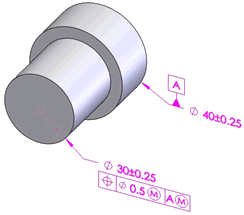
Všimněte si rozdílu mezi geometrickými tolerancemi aplikovanými na 30mm výstupek a popisovým pohledem použitým k jejich znázornění.
|
|
Soustružení
|
Při použití možnosti Geometrická jako Typ tolerance DimXpert aplikuje tolerance kolového házení k umístění děr a výstupků. Pro popisové pohledy se kóty velikosti zobrazí jako lineární kóty rovnoběžné s osou.
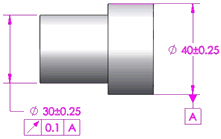
|
|
|
Typ tolerance
|
Určuje, jak jsou prvky velikosti (typy děr, drážky, vruby, šířky a kužele), kapsy a povrchy umístěny vzhledem k značkám základny či referenčním prvkům.
|
Plus a mínus
|
DimXpert umístí prvky s lineárními kótami plus a mínus. DimXpert neumístí kóty na prvky povrchu v režimu plus a mínus.
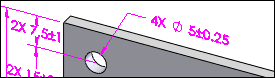 Hlavní rozdíl mezi Plus a mínus oproti Geometrické je způsob, jak DimXpert ovládá pole čtyř děr a jak aplikuje tolerance k provázání prvků základny v režimu Geometrická.
|
|
Geometrická
|
DimXpert umístí axiální prvky s tolerancemi polohy a kolového házení. Kapsy a povrchy jsou umístěny s profily povrchu.
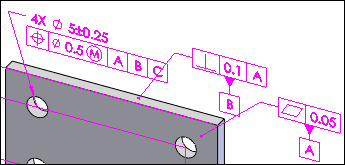
K zobrazení kóty umístění musíte vybrat a poté příkaz Vytvořit základní kóty.
|
|
|
Kótování pole
|
Umožní vám používat lineární nebo polární schémata kót plus a mínus.
|
Lineární
|
Pomocí lineárních kót plus-mínus vyhledá všechny prvky DimXpert vztahující se k vybraným referenčním prvkům. 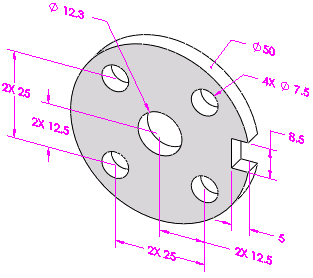
|
|
Polární
|
Aplikujte na prvky pole DimXpert obsahující axiální prvky, které definují kruh šroubu. Nastavte Minimální počet děr, který má být považován za pole.
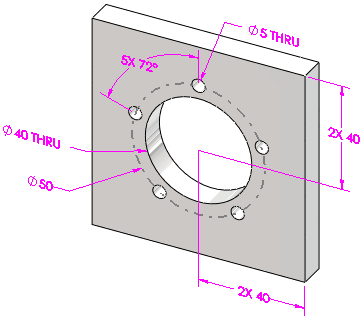
|
|
Referenční prvky (pro Plus a mínus) / Výběr základny (pro Geometrická)
|
Referenční prvky
|
Výběr jednoho až tří referenčních prvků slouží ke generování lineárních kót umístění plus a mínus. DimXpert ověřuje referenční prvky podle pravidel definovaných pro stanovení referenčních rámců základny v normě ASME Y14.5.1M-1994. Například výběr dvou rovin, které jsou vzájemně rovnoběžné, vygeneruje chybu.
|
|
Výběr základny
|
Vyberte primární základnu a volitelně sekundární a terciální základny pro použití při generování geometrických tolerancí. DimXpert ověřuje sadu základen podle normy ASME Y14.5.1M-1994.
Podporované referenční prvky či značky základny:
- Přidání
- Válec
- Jednoduchá díra
- Vrub
- Rovina
- Slot
- šířka.
- Kužel
|
Rozsah
Ovládá, které prvky bere DimXpert v potaz pro kótování a tolerování.
| Všechny funkce |
Aplikuje kóty a tolerance na celý díl. DimXpert bere v potaz všechny dříve definované prvky včetně těch, jež nejsou uvedeny pod položkou Filtry prvků, i těch, které pod položkou Filtry prvků uvedeny jsou.
Tato možnost se nejvíce hodí na jednoduché díly nebo díly, pro něž jsou všechny kóty a tolerance vztaženy k referenčnímu rámci jediné základny nebo počátku.
|
| Vybrané prvky |
Účelem je okótovat a tolerovat vybrané prvky.
Tato možnost je vhodná pro složitější díly, které obsahují schémata více základen nebo vyžadují kótování prvků z různých počátků.
|
Filtry prvků
Ovládá, které prvky DimXpert rozpozná a bere v potaz pro kótování a tolerování při výběru
Všechny prvky pod položkou
Rozsah.
-
Zrušení prvků vynechá další rozpoznávání těchto typů. Pokud např. daný díl nemá žádné kóty či tolerance DimXpert a zrušíte prvek Rovina, DimXpert neokótuje a netoleruje rovinné prvky ani nepoužije rovinné plochy k odvození typu složitého prvku, jako je drážka či vrub. Nicméně pokud v daném dílu existují předem existující rovinné prvky, DimXpert je bere v potaz pro kótování a tolerování bez ohledu na výběr prvku Rovina.
- Zrušení prvků případně vynechá další rozpoznávání těchto typů jako prvků nebo jako prvků pole. Pokud např. zrušíte možnost Jednoduchá díra, zabrání to polím jednoduchých děr v okótování a tolerování.
 |
Zaškrtnout všechny filtry |
 |
Zrušit zaškrtnutí všech filtrů |
Příklady
| Tři vzájemně kolmé roviny jsou nejběžnějším příkladem, který poskytuje důkladný počátek.
|

|
|
Tato kombinace roviny a výstupku dobře funguje pro tyto typy symetrických soustružených dílů.
|
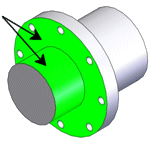
|
| Pořadí, v němž prvky vyberete, byste měli založit na funkci dílu.
Například je-li dána tato dvoudílná sestava, vzniknou tyto funkční požadavky:
|
Vazba
|
Kryt musí sedět (vazbou) proti zapuštěné rovině desky a být s ní zarovnán.
|
|
Umístit
|
Větší vnější průměr krytu musí být vystředěn (umístěn) spolu s odpovídajícím průměrem na desce.
|
|
Zarovnat
|
Malý poloměr krytu musí být orientován (zarovnán) s odpovídajícím poloměrem na desce.
|
S danými parametry nastavte při aplikování automatických kótovacích schémat na kryt základny tímto způsobem:
|
Primární základna (A)
|
Vazební prvek
|
|
Sekundární základna (B)
|
Prvek umístění
|
|
Terciární základna (C)
|
Prvek zarovnání
|
Tato nastavení zajistí uvedené výsledky.
|
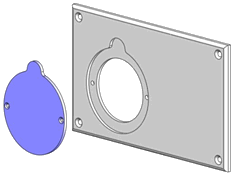
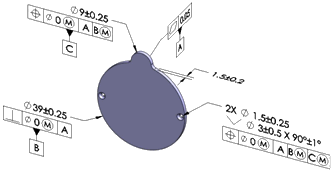
|